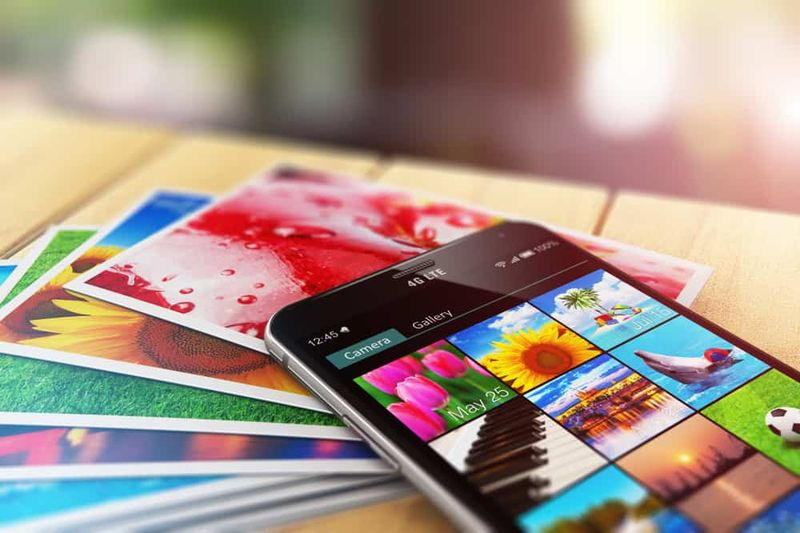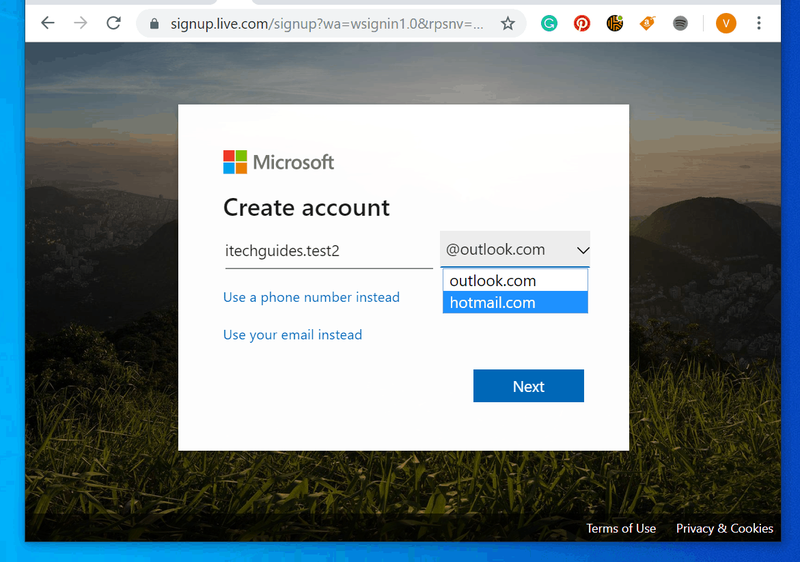विंडोज को कैसे ठीक करें समूह नीति क्लाइंट सेवा से कनेक्ट नहीं हो सका

क्या आप 'Windows समूह नीति क्लाइंट से कनेक्ट नहीं हो सका' त्रुटि को ठीक करने के लिए कोई समाधान ढूंढ रहे हैं? माइक्रोसॉफ्ट विंडोज एक पीसी पर विभिन्न उपयोगकर्ता खातों के लिए समर्थन प्रदान करता है। शायद आप जानते हैं कि कुछ खाते व्यवस्थापक हैं और कुछ नहीं हैं। खैर, आमतौर पर व्यवस्थापक खातों का उपयोग करने में कोई समस्या नहीं होती है, अन्य खातों को अपने खाते में लॉग इन करते समय शायद समस्याओं का सामना करना पड़ता है। लेकिन आज इस लेख में, आप इसमें पाई गई एक त्रुटि के बारे में जानेंगे विंडोज 10 . यह त्रुटि उपयोगकर्ता को यह कहते हुए एक संदेश प्रदर्शित करती है Windows समूह नीति क्लाइंट से कनेक्ट नहीं हो सका और आपको सिस्टम व्यवस्थापक से संपर्क करने के लिए कहता है। लेकिन झल्लाहट न करें आप सीखेंगे कि इसे कैसे ठीक किया जाए।
यह भी देखें: विंडोज 10 अंक 'विंडोज को आपकी वर्तमान साख की जरूरत है' - इसे कैसे ठीक करें
एमएस विंडोज़ स्टोर पर्जकैश
विंडोज को कैसे ठीक करें समूह नीति क्लाइंट सेवा त्रुटि से कनेक्ट नहीं हो सका:

यदि आप अपने विंडोज 10 पीसी पर इस समस्या का सामना कर रहे हैं। आप अपने उपयोगकर्ता खाते तक नहीं पहुंच सकते। इस वजह से इस एरर को सॉल्व करना बहुत जरूरी है क्योंकि आप अपने कंप्यूटर का इस्तेमाल भी नहीं कर सकते हैं। विंडोज 10 में कई संभावित कारणों से त्रुटि होती है। इसलिए, इस गाइड में, हमने विभिन्न संभावित समाधान जोड़े हैं जो आपको विंडोज 10 से इस त्रुटि से छुटकारा पाने में मदद कर सकते हैं। इसलिए, बिना किसी हलचल के निम्नलिखित सभी समाधानों को पढ़ें त्रुटि को सफलतापूर्वक हल करने के लिए एक-एक करके:
360 रूट एपीके फ़ाइल
फिक्स 1: समूह नीति क्लाइंट सेवा स्वचालित स्टार्टअप चालू करें
GPSVC या समूह नीति क्लाइंट एक Windows 10 सेवा है जो उपयोगकर्ता खातों में लॉग इन करती है। और इसी तरह विंडोज़ में कई अन्य सेवाएं मिलीं। इसलिए GPSVC में डिफ़ॉल्ट रूप से स्वचालित स्टार्टअप चालू है। लेकिन अगर किसी भी कारण से, यह विकल्प बंद हो जाता है, तो विंडोज 10 बूट होने पर ग्रुप पॉलिसी क्लाइंट सर्विस शुरू नहीं हो सकती है। परिणामस्वरूप एक त्रुटि जहां उपयोगकर्ता उपयोगकर्ता खातों तक नहीं पहुंच सकता है। इस स्थिति में आपको निम्न चरणों का पालन करके GPSVC के लिए स्वचालित स्टार्टअप चालू करना होगा:
- प्रारंभ में हिट करने के बाद विंडोज़ 10 में रन के माध्यम से सेवाओं पर जाएं विंडोज की + आर अपने कीबोर्ड पर। और यहाँ, इनपुट services.msc और फिर एंटर दबाएं जो सर्विसेज खोलेगा।
- अब, सभी विंडोज 10 सेवाओं की सूची से, खोजें समूह नीति ग्राहक सेवा .
- इसके बाद, दो बार टैप उस पर जो इसके सभी गुण खोलेगा।
- फिर . के बगल में स्थित ड्रॉप-डाउन मेनू का उपयोग करें स्टार्टअप प्रकार। फिर ध्यान रखें कि स्वचालित चुना गया है और टैप करें ठीक है अपनी सेटिंग्स को बचाने के लिए।
- अंत में, अपने पीसी को पुनरारंभ करें जो हल करेगा कि विंडोज़ समूह नीति क्लाइंट सेवा से कनेक्ट नहीं हो सका।
फिक्स 2: कंट्रोल पैनल के माध्यम से विंडोज 10 में फास्ट स्टार्टअप को बंद करें
विंडोज 10 एक आवश्यक सुविधा प्रदान करता है जिसे फास्ट स्टार्टअप के रूप में जाना जाता है जो बूटिंग प्रक्रिया को काफी तेज बनाता है। यह विंडोज 10 की सभी सेवाओं को बूट पर शुरू न करके ऐसा कर सकता है। लेकिन जब यह ग्रुप पॉलिसी क्लाइंट सर्विस को शुरू होने से रोकता है। फिर आप उपयोगकर्ता खातों में लॉग इन करने के बाद एक त्रुटि का सामना करना शुरू कर देंगे। इसलिए, विंडोज़ को सफलतापूर्वक हल करने के लिए समूह नीति क्लाइंट सेवा त्रुटि से कनेक्ट नहीं हो सकता है। आपको फास्ट स्टार्टअप को बंद करने का प्रयास करना चाहिए। नियंत्रण कक्ष के माध्यम से फास्ट स्टार्टअप को बंद किया जा सकता है:
- विंडोज सर्च पर जाएं फिर खोलें कंट्रोल पैनल आपके विंडोज 10 पीसी पर।
- फिर सिर पर हार्डवेयर और ध्वनि और फिर खोलें ऊर्जा के विकल्प .
- फिर टैप करें चुनें कि पावर बटन क्या करते हैं बाईं ओर के फलक से।
- अब, चुनें सेटिंग बदलें जो वर्तमान में अनुपलब्ध हैं जो आपको विंडो के नीचे स्थित सेटिंग्स को संशोधित करने देगा।
- अंत में, सुनिश्चित करें कि तेजी से स्टार्ट-अप चालू करें विकल्प अचिह्नित है। फिर आप . पर टैप कर सकते हैं परिवर्तनों को सुरक्षित करें विंडोज 10 में समस्या को हल करने के लिए।
यह भी देखें: Android पर Keylogger का पता कैसे लगाएं - Tutorial
फिक्स 3: विंडोज 10 में कमांड प्रॉम्प्ट के जरिए एसएफसी और डीआईएसएम चलाएं Run
जब विंडोज 10 पीसी सिस्टम फाइलें किसी कारण से दूषित हो जाती हैं, तो आपको विभिन्न त्रुटियों का सामना करना पड़ सकता है। इसका मतलब है कि आप समूह नीति क्लाइंट सेवा त्रुटि का भी सामना कर सकते हैं। अनुचित शटडाउन या विंडोज अपडेट के कारण आपके पीसी की सिस्टम फाइलें दूषित हो सकती हैं। यदि आप इन दूषित फ़ाइलों को सफलतापूर्वक ढूंढना और हल करना चाहते हैं, तो आप विंडोज 10 में DISM या SFC कमांड निष्पादित कर सकते हैं। यह विंडोज 10 में कमांड प्रॉम्प्ट का उपयोग करने के बाद किया जा सकता है:
छोटी स्निच विंडोज़ 10
- प्रारंभ में, लॉन्च करें एक व्यवस्थापक के रूप में कमांड प्रॉम्प्ट विंडोज सर्च के माध्यम से
- फिर आप इनपुट कर सकते हैं एसएफसी / स्कैनो उसके बाद an दर्ज करें जो एक प्रारंभिक सिस्टम फ़ाइल स्कैन निष्पादित करेगा।
- जब आप इस कमांड को निष्पादित करते हैं, तो पिछले कमांड के समान निम्नलिखित कमांड को एक-एक करके निष्पादित करें:
Dism /Online /Cleanup-Image /CheckHealth
Dism /Online /Cleanup-Image /ScanHealth
Dism /Online /Cleanup-Image /RestoreHealth
- कमांड प्रॉम्प्ट में इन सभी आदेशों को दर्ज करने के बाद, अपने पीसी को रीबूट करें जो विंडोज 10 में सभी दूषित सिस्टम फाइलों को हल करेगा
फिक्स 4: ग्रुप पॉलिसी क्लाइंट सर्विस के लिए विंडोज रजिस्ट्री एडिटर फिक्स
विंडोज 10 में अन्य सभी सेवाओं के समान, जीपीएसवीसी में प्रमुख मूल्य या रजिस्ट्रियां हैं। और इन मानों को संशोधित करने के बाद, आप सफलतापूर्वक हल कर सकते हैं कि Windows समूह नीति क्लाइंट सेवा त्रुटि से कनेक्ट नहीं हो सका। इसलिए यदि आप भी अपने विंडोज 10 पीसी में इस त्रुटि का सामना कर रहे हैं, तो आप निम्नलिखित निर्देशों के माध्यम से आगे बढ़ सकते हैं:
- प्रारंभ में, जोड़ने के बाद Windows रजिस्ट्री संपादक पर जाएं regedit विंडोज़ रन में।
- फिर आप में जा सकते हैं HKEY_LOCAL_MACHINESYSTEMCurrentControlSetServicesgpsvc और सुनिश्चित करें कि छविपथ यहाँ में है।
- उसके बाद, सिर पर HKEY_LOCAL_MACHINESOFTWAREMicrosoftWindows NTCurrentVersionSvchost . फिर दायाँ-टैप SvcHost पर और फिर चुनें नया>बहु-स्ट्रिंग मान .
- फिर इनपुट जीपीएसवीसीग्रुप मान नाम अनुभाग में और जीपीएसवीसी वैल्यू डेटा सेक्शन में और पर टैप करें ठीक है .
- अब क, दायाँ-टैप SvcHost पर और चुनें नया>कुंजी . फिर उसका नाम निर्दिष्ट करें जीपीएसवीसीग्रुप जो SvcHost के अंतर्गत एक नया फ़ोल्डर (कुंजी) बनाएगा।
- जब यह किया जाता है, दायाँ-टैप GPSvcGroup पर और फिर चुनें नया>DWORD (32-बिट) मान .
- अंत में, इस मान को इस प्रकार निर्दिष्ट करें प्रमाणीकरण क्षमताएं। फिर इसके मूल्य को संशोधित करने के लिए नव निर्मित मूल्य पर डबल-टैप करें 12320 . फिर आप रजिस्ट्री संपादक को छोड़ सकते हैं और अपने कंप्यूटर को रिबूट कर सकते हैं ताकि विंडोज आपके विंडोज 10 में ग्रुप पॉलिसी क्लाइंट सर्विस एरर से कनेक्ट न हो सके।
निष्कर्ष:
मुझे आशा है कि आपने विंडोज 10 पीसी पर 'विंडोज ग्रुप पॉलिसी क्लाइंट सर्विस से कनेक्ट नहीं हो सका' त्रुटि को सफलतापूर्वक हल कर लिया है। अगर आपको यह गाइड पसंद आया है, तो इसे अपने दोस्तों के साथ साझा करें। यदि आपको किसी भी तरीके के बारे में कोई संदेह है, तो नीचे टिप्पणी अनुभाग में कोई भी प्रश्न या प्रश्न पूछने के लिए स्वतंत्र महसूस करें।
यह भी पढ़ें: